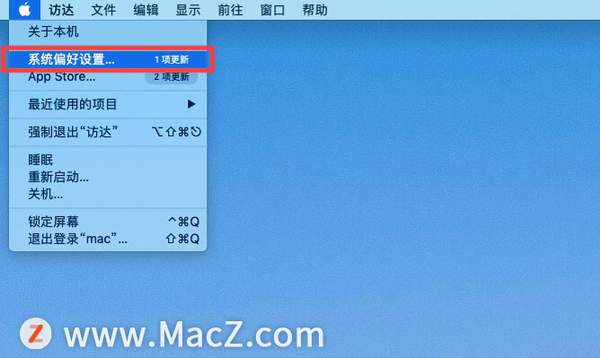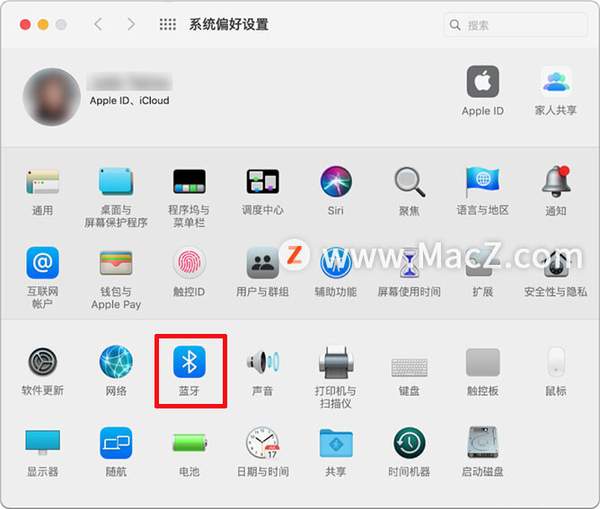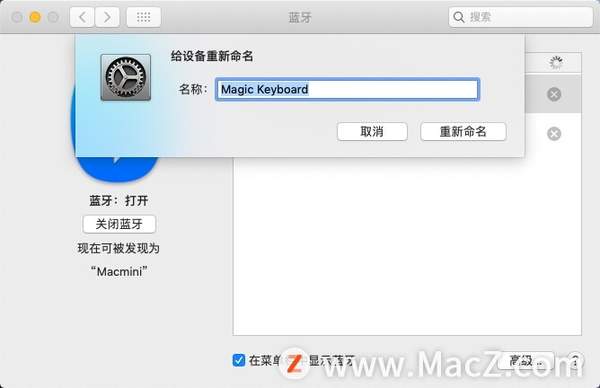如何在 Mac 上重命名 Apple Magic Mouse?
默认情况下,Mac 会将您的 Magic Mouse 识别为“Name's Magic Mouse”,使其更容易识别。但是,如果您由于隐私问题不喜欢它的当前名称,想要更改它以方便识别,或者在将其分发给任何人之前更改它。来看看在 Mac 上重命名 Apple Magic Mouse 的方法吧!
注意:您可以使用以下方法在所有型号的 Mac 上重命名 Apple Magic Mouse 和 Apple Magic Mouse 2。
如何在 Mac 上重命名 Apple Magic Mouse?
在继续之前,请确保您要重命名的无线设备已与 Mac 连接。完成后,请按照以下步骤完成工作。
1.单击左上角的苹果图标并选择「系统偏好设置」。
2.接下来,点击「蓝牙」。
3.现在,右键单击要重命名的设备。
4.从弹出菜单中选择「重新命名」 。
5.输入新名称,然后单击重命名。
您可以按照相同的步骤重命名连接到 Mac 的任何其他,第三方鼠标或蓝牙设备。
如果您无法重命名 Apple Magic Mouse。
取消Magic Mouse 与 Mac 的配对并重新配对。这应该最有可能解决问题。
如果没有帮助,请重新启动 Mac。最近的 macOS 更新可能导致了此错误。
以上就是小编今天为大家分享的内容,希望对您有所帮助,想了解更多关于Mac相关知识,请关注macz.com吧!
赞 (0)